Муаллиф:
Laura McKinney
Санаи Таъсис:
10 Апрел 2021
Навсозӣ:
1 Июл 2024
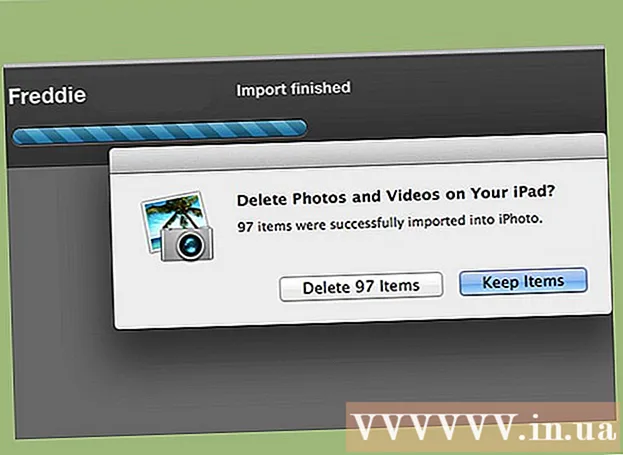
Мундариҷа
Оё шумо аксҳои зиёдеро дар iPod -и худ нигоҳ медоред ва мехоҳед ба компютери худ интиқол диҳед? Нусхаи эҳтиётии аксҳо ба компютер ба шумо имкон медиҳад, ки онҳоро дар iPod тоза кунед ва хотираи гаронбаҳоро захира кунед. Новобаста аз он ки шумо як iPod аслӣ бо клики чарх ё iPod touch нав доред, интиқоли тасвирҳо танҳо чанд дақиқа вақтро мегирад.
Қадамҳо
Усули 1 аз 2: Истифодаи аслии iPod
IPod -ро дар режими диск насб кунед. Барои пайваст кардани iPod ба компютер ва идора кардани файлҳо, iPod бояд дар режими Драйв бошад. Шумо метавонед ин амалро бо истифода аз iTunes иҷро кунед ё iPod-ро дар режими Драйв насб кунед.
- Барои насб кардани iPod дар режими Drive тавассути iTunes, iPod худро ба компютер пайваст кунед, iTunes ро кушоед ва аз лавҳаи Дастгоҳҳо интихоб кунед. Дар равзанаи Ҷамъбаст дар Имконот "Истифодаи дискро фаъол кунед" -ро интихоб кунед.
- Барои насб кардани iPod-и худ ба Ҳолати Диски Дастӣ, ба шумо лозим аст, ки Меню ва Интихоб калидҳоро камаш шаш сония нигоҳ доред. То пайдо шудани тамғаи Apple нигоҳ доштани тугмаҳоро идома диҳед. Ҳамин ки логотип пайдо шуд, Меню ва Тугмачаҳоро интихоб кунед ва тугмаҳои Интихоб ва Навозишро пахш карда нигоҳ доред. Тугмаҳоро то даме ки экрани Усули Драйв пайдо шавад, нигоҳ доред.
- Барои гирифтани тафсилоти бештар дар бораи чӣ гуна насб кардани iPod-и худ ба Ҳолати Драйв, ин дастурро бинед.

IPod -ро дар компютер кушоед. Агар шумо Усули Дискро дастӣ фаъол кунед, ба шумо лозим аст, ки iPod-и худро ба компютери худ пайваст кунед. Агар шумо Mac -ро истифода баред, iPod-и шумо дар компютери шумо ҳамчун драйвери USB пайдо мешавад. Ҳангоми истифодаи Windows, iPod бо драйвери дигар дар равзанаи Компютер / Компютери ман / Ин компютер номбар карда мешавад.- Агар шумо Windows-ро истифода баред, шумо метавонед зуд ба ин Компютер / Компютери ман / Ин роҳи компютер тавассути пахшкунии тугмаи Windows + Таваққуф дастрас намоед.

Файли тасвиреро, ки мехоҳед нусхабардорӣ кунед, ҷойгир кунед. Одатан, онҳо дар ҷузвдони тасвир ҷойгиранд, аммо азбаски iPod ҳамчун драйвери USB истифода мешавад, тасвирро дар ҳама ҷо ҷойгир кардан мумкин аст. Барои ёфтани тасвири ҳаракат тавассути папкаҳо ҳаракат кунед.
Аксҳоро аз iPod ба компютер интиқол диҳед. Шумо метавонед тасвирҳоеро, ки мехоҳед ба компютери худ нусхабардорӣ кунед, интихоб кунед ва пас онҳоро бо интихоби он нусхабардорӣ кунед Таҳрир (Таҳрир) → Нусха (Нусхабардорӣ), тугмаи ростро пахш кунед ва интихоб кунед Нусха, ё ба воситаи пахшкунии Ctrl + C (тирезаҳо) ё Command + C (Mac).
- Ҷойро интихоб кунед, ки мехоҳед тасвирҳоро интиқол диҳед ва тасвири нусхабардориро часпонед. Шумо метавонед ин корро бо зеркунии клик кунед Таҳрир → Часбонед (Часбонед), дар ҷои холӣ тугмаи ростро пахш кунед ва интихоб кунед Часбонед, ё Ctrl + V (Windows) ё Command + V (Mac) -ро пахш кунед.
- Агар шумо нахоҳед, ки аксҳоро дар iPod нигоҳ доред, шумо метавонед файли аслиро пас аз нусхабардорӣ ба ҷои нав буред, на нусхабардорӣ кунед. Шумо метавонед бо зеркунии Ctrl + X (Windows) ё Command + X буред ва пас ҳамон тавре ки дар боло тавсиф шудааст, часбонед.
- Шумо инчунин метавонед файлҳоро ба iPod -и худ интиқол диҳед.

Интизор шавед, ки муҳоҷират ба итмом расад. Агар шумо тасвирҳои зиёдеро интиқол диҳед, нусхабардорӣ метавонад муддати дарозро талаб кунад. Сатри пешрафт ба шумо вақти боқимондаи боқимондаро нишон медиҳад.
IPod-ро хориҷ кунед. Пас аз ба итмом расонидани раванди нусхабардорӣ, шумо бояд iPod-и худро пеш аз баровардан аз компютератон хориҷ кунед. Ин қадам ба пешгирии фасоди маълумот мусоидат мекунад.
- Дар Mac, iPod-ро дар Мизи корӣ тугмаи рости мушро пахш кунед ва интихоб кунед Хориҷ кардан (Баровардан). Акнун шумо метавонед iPod-ро ҷудо кунед.
- Дар Windows, тугмаи "Ба таври бехатар тоза кардани сахтафзор" -ро дар Табақи система пахш кунед ва сипас iPod -ро интихоб кунед. Акнун шумо метавонед iPod-ро ҷудо кунед.
Усули 2 аз 2: Истифодаи iPod Touch
Windows
IPod Touch -ро ба компютер пайваст кунед. Агар ин бори аввал аст, ки шумо дастгоҳро ба компютер пайваст мекунед, шумо бояд якчанд дақиқа интизор шавед, вақте ки Windows драйверҳои заруриро насб мекунад.
Омӯзиши воридотро оғоз кунед. Агар равзанаи Автоматӣ пайдо шавад, "Воридоти тасвирҳо ва видеоҳо" -ро интихоб кунед. Агар равзанаи Автоматӣ намоиш дода нашавад, Компютер / Компютери ман / Ин равзанаи компютерро кушоед, iPod Touch –и худро рост клик кунед ва ро интихоб кунед. Ворид кардани тасвирҳо ва видеоҳо.
Тасвиреро, ки мехоҳед интиқол диҳед, интихоб кунед. Windows iPod Touch -ро барои шинохтани тасвир скан мекунад. Пас тиреза пайдо мешавад, ки шумораи тасвирҳои ёфтшударо бо якчанд вариант нишон медиҳад. Барои интихоби тасвирҳое, ки мехоҳед нусхабардорӣ кунед, ба шумо лозим аст, ки "Бознигарӣ, тартиб ва гурӯҳбандии файлҳоро барои ворид кардан" интихоб кунед (баррасӣ, тартиб ва гурӯҳбандӣ барои воридот) ва тугмаи Ояндаро клик кунед.
- Тасвирҳо аз рӯи санаи аксбардорӣ мураттаб карда мешаванд. Бо нобаёнӣ, ҳамаи тасвирҳо интихоб карда мешаванд. Шумо метавонед қуттии назди тасвирҳоеро, ки намехоҳед нигоҳ доред, ғайрифаъол кунед, ё "Ҳама интихоб кунед" -ро дар болои рӯйхат барои ғайрифаъол кардани ҳамаи тасвирҳо интихоб кунед.
- Шумо метавонед тарзи гурӯҳбандии тасвирҳоро тавассути кашолакунӣ дар кунҷи поёни рост тағир диҳед.
Суратҳоеро, ки мехоҳед нигоҳ доред, тартиб диҳед. Шумо метавонед тасвирҳоеро, ки тавассути онҳо гузаштааст, бо пахш кардани тугмаи "Илова барчаспҳо" барчасп кунед, ки ин ба ҷустуҷӯи осонтар имкон медиҳад. Шумо инчунин метавонед папкаи фармоиширо барои ҳар як гурӯҳи аксҳо бо пахш кардани тугмаи "Номи ворид" бо нишонаи ҷузвдон номгузорӣ кунед.
Имкониятҳои воридотро таъин кунед. Истиноди "Имкониятҳои иловагӣ" -ро дар кунҷи чапи поёни равзана клик кунед. Ин қадам ба шумо имкон медиҳад, ки директорияи нави нигаҳдории тасвирҳоро созед ва файлро номгузорӣ кунед. Пас аз анҷом додан тугмаи OK-ро клик кунед
- Агар шумо хоҳед, ки пас аз интиқоли аксҳо захираи iPod-ро холӣ кардан хоҳед, "Нест кардани файлҳо аз дастгоҳ пас аз воридот" -ро интихоб кунед.
Ҷойивазкунии файлҳо. Барои оғози раванди нусхабардории тасвир тугмаи Воридотро клик кунед. Пас аз ба итмом расидани раванд, шумо ба китобхонаи "Суратҳо ва видеоҳои воридшуда" равона карда мешавед. Суратҳоро инчунин дар ҷузвдони "Суратҳо" -и пешфарз сабт кардан мумкин аст. таблиғ
Mac OS X
IPod Touch -ро ба компютер пайваст кунед. Вақте ки шумо iPod-и худро пайваст мекунед, iPhoto ба таври худкор боз мешавад. Агар iPhoto фаъол нашуда бошад, шумо метавонед онро дар ҷузвдони "Барномаҳо" (Барномаҳо) кушоед.
Тасвирҳое, ки мехоҳед ворид кунед, интихоб кунед. Шумо метавонед ҳамаи аксҳоро тавассути iPod бо зеркунии "Воридот ворид кунед # Аксҳо ". Агар шумо танҳо якчанд аксҳоро ворид кардан хоҳед, шумо метавонед ҳар як аксеро, ки интиқол додан мехоҳед, клик кунед, то онро интихоб кунед. Барои нусхабардории тасвир тугмаи" Аксҳои интихобшударо "клик кунед. сурати интихобшуда.
- Агар iPhoto мундариҷаи iPod -ро нишон надиҳад, шумо бояд боварӣ ҳосил кунед, ки он аз қисмати "Дастгоҳҳо" дар панели чап интихоб шудааст.
Нест кардан ё нигоҳ доштани тасвирҳои воридшударо интихоб кунед. Пас аз иҷрои опсияи воридот, барнома мепурсад, ки оё шумо мехоҳед файли тасвири воридшударо дар iPod нигоҳ доред ё онро захира кунед, то хотираро ҳифз кунед. Агар шумо ният доред, ки аксҳоро ба компютери дигар интиқол диҳед, шумо онҳоро дар iPod нигоҳ доред. таблиғ



